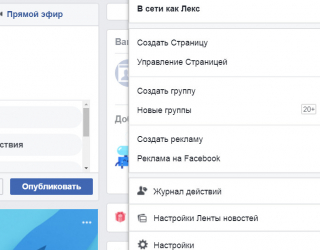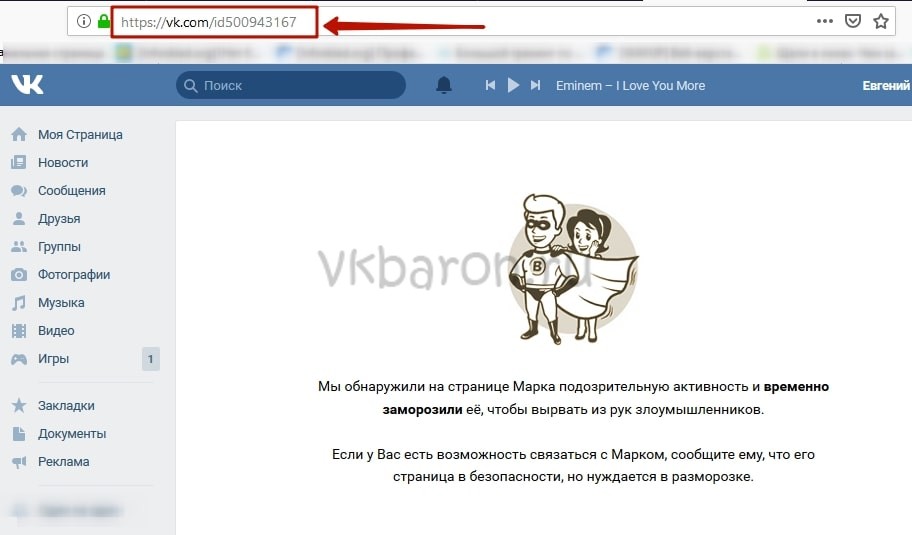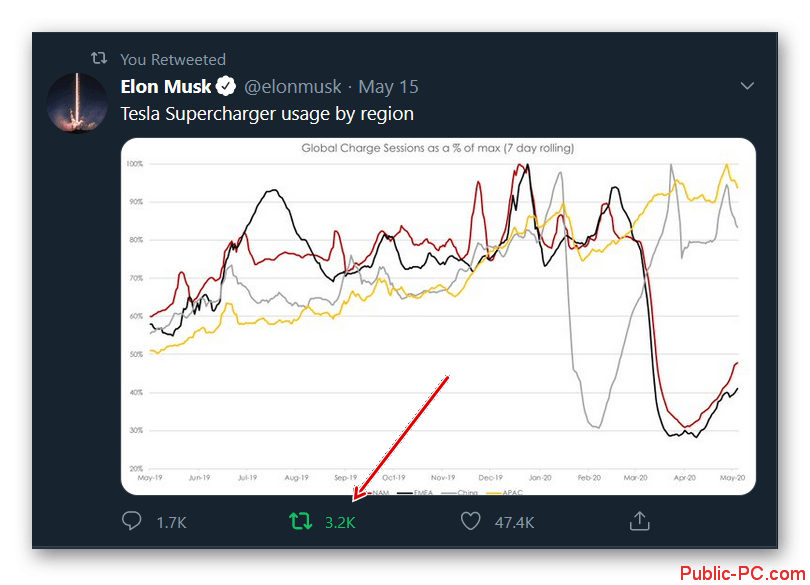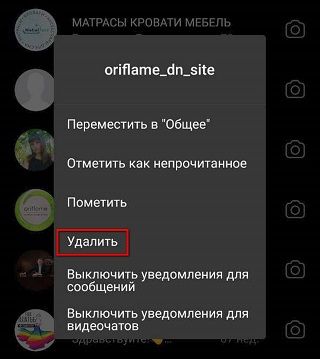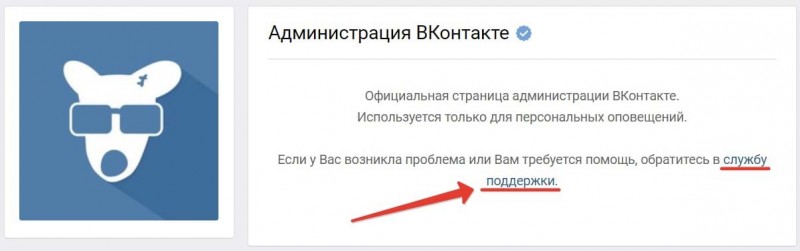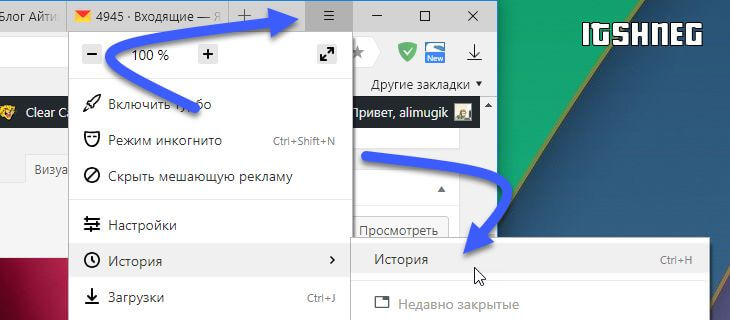Как удалить страницу в инстаграме навсегда и начать все заново
Содержание:
- Как удалить второй аккаунт из одной учетной записи
- Временное удаление Инстаграма: как это сделать
- Можно ли удалить аккаунт Инстаграм с телефона
- Особые случаи и проблемы
- FAQ
- Альтернативные способы
- Примечания по поводу удаления вашего Instagram-профиля
- Деактивация чужого профиля
- Как удалить аккаунт в Инстаграме?
- Аккаунт взломан или удален администрацией сайта – решение
Как удалить второй аккаунт из одной учетной записи
Если решили, что второй профиль является лишним и хотите избавиться от него, обратите внимание на то, что инструкция будет отличаться для персонального компьютера и мобильного устройства. Выберите наиболее подходящий для себя и дерзайте
Рассмотрим алгоритм действий для каждого способа отдельно.
Удаление сервиса со смартфона
Начнём с того, как убрать ненужный аккаунт при помощи своего смартфона. Однако для начала стоит отметить, что в мобильном приложении такая функция отсутствует. Поэтому всё придётся искать в браузере.
Чтобы стереть дополнительную учётку понадобится выполнить следующие шаги:
- Разблокируйте экран телефона и откройте программу Instagram.
- Выполните вход на страничку под своим логином (ник/адрес электронной почты/мобильный номер) и паролем.
- Щёлкните на значок «человека» или аватарки из меню в нижней части экрана. Это перенесёт вас на главную страницу.
- Нажмите на иконку «три полоски».
- Зайдите в настройки приложения.
- Пролистайте ниже и тапните на строку «Справка».
- Выберите «Справочная информация».
- В появившемся окне мобильного браузера кликните на гиперссылку «управление аккаунтом», которая расположена в серой колонке.
- Откройте вкладку «Как удалить аккаунт» и выберите «Удаление».
- Снова авторизуйтесь на той учётной записи, которую хотите убрать.
- Определитесь с причиной, которая заставила вас стереть данные, из представленного списка.
- Повторите пароль и подтвердите операцию.
После 10 шага ваш аккаунт будет безвозвратно удалён.
Удаление instagram с ПК
Если под рукой только персональный компьютер не беда. С него также можно избавиться от дополнительного аккаунта. Для этого требуется:
- Зайти на официальный веб-сайт Instagram.
- Выполнить авторизацию, используя логин и пароль от профиля для удаления.
- Щёлкнуть на «человека», расположенного в верхнем углу.
- Пролистать страницу в самый низ и выбрать раздел «Поддержка».
- Кликнуть на гиперссылку «Управление аккаунтом» из левой колонки, а затем «Удаление».
- Открыть выдвижное меню «Как удалить?» в правой колонке.
- Нажать на соответствующую надпись «Удалить».
- Определиться с причиной, которая кажется вам наиболее подходящей. Например, «создан второй аккаунт».
- Впишите в пустое поле свой пароль.
- Закончите процедуру при помощи красной кнопки подтверждения.
Временное удаление Инстаграма: как это сделать
Можно временно удалить Инстаграм сроком до 30 дней. Процедура выполняется с помощью веб-версии, в разделе «Редактирование профиля».
В отличие от полной деактивации, информация остается в профиле до восстановления данных и возвращения пользователя в социальную сеть. При этом, его страница не отображается в поиске, у друзей в подписках.
Чтобы временно заблокировать страницу:
- Авторизоваться в веб-версии – Редактировать профиль.
- Прокрутить вниз до «Временно заблокировать мой профиль».
- Выбрать причину и ввести пароль – Подтвердить кнопкой «Временно заблокировать».
Теперь, чтобы восстановить активность на странице, достаточно заново ввести данные для входа. Владелец может использовать функцию всего один раз в неделю.
Если количество блокировок достигает четырех за месяц – аккаунт автоматически удаляют. То же касается, если в течение 30 дней пользователь ни разу не заходил в Инстаграм: ни с мобильного устройства, ни с веб-версии.
С помощью описанных способов можно удалить аккаунт в Инстаграм, временно заблокировать или полностью очистить от ненужной информации. Перед деактивацией нужно понимать все риски и подготовить страницу к удалению.
Можно ли удалить аккаунт Инстаграм с телефона
Приложение Instagram, к сожалению, лишено возможности удаления страницы. Маркетинговый ли это ход или недочёт программистов — вопрос, разумеется, риторический. Однако выход всё-таки есть: удалить страницу через справочный центр. Инструкция одинакова для пользователей iOS и Android.
Откройте приложение на своём телефоне.
Перейдите на свою учётную запись, нажав на соответствующую иконку внизу экрана.
В верхнем углу экрана нажмите на настройки.
Найдите слова «Справочный центр».
В меню выберите «Управление Вашим Аккаунтом».
Вы увидите слова «Удалить Аккаунт». Нажмите на них, и вас перенаправят на страницу с соответствующей информацией об удалении страницы.
Щёлкните «Как удалить аккаунт?» и ознакомьтесь с приведённой информацией.
В тексте есть ссылка на «Страницу удаления». Нажмите на ней. Ниже в тексте есть информация о временной блокировке. Выберите эту опцию, если необходимо (тогда вы сможете восстановиться в любой момент). Дальнейший список действий такой же, как и с перманентным удалением.
Введите нужные данные, нажмите «Войти».
Выберите причину в контекстном меню внизу.
Ещё раз введите пароль для подтверждения.
Нажмите «Удалить навсегда». Это действие необратимо!
Если вы не хотите удалять профиль, но вам наскучили постоянные оповещения от приложения, или нужно освободить память на телефоне, вы можете удалить программу с устройства.
Удаление приложения Instagram для пользователей iOS
Найдите иконку инстаграм на рабочем столе.
Зажмите иконку на пару секунд, пока она не начнёт «трястись». Появится крестик рядом с ней.
Нажмите на маленький крестик в углу иконки приложения.
Нажмите «Удалить», чтобы подтвердить действие.
Удаление приложения для пользователей Android
Найдите программу в меню на своём телефоне (чтобы войти в меню, нажмите на центральную кнопку рабочего стола с точками).
Зажмите иконку на пару секунд, пока не появится минус в углу рядом с ней.
Нажмите на этот минус, чтобы удалить приложение.
Возможно, появится окошко, в котором нужно будет нажать на кнопку «Да».
Особые случаи и проблемы
Кроме непосредственного удаления аккаунта, вам могут понадобиться и другие варианты. Рассмотрим каждый из них подробно.
Как удалить страницу, если забыт пароль
Если пароль от аккаунта забыт, или вы обнаружили, что известный вам не подходит (страницу взломали), вы не сможете самостоятельно удалить профиль. Ведь если нет пароля, значит, пользователь страницей не владеет. Воспользуйтесь функцией восстановления пароля на странице входа. Для этого нажмите на кнопку «Забыли?».
Если вы не хотите восстанавливать пароль, можете написать в службу поддержки с просьбой удалить страницу. Вам зададут несколько вопросов, чтобы убедиться, что страница действительно ваша. Если вы помните все данные на ней, а также устройства, с которых заходили на страницу, служба поддержки удалит её по вашей просьбе.
Как удалить второй аккаунт
Если у вас на одном устройстве выполнен вход в два или больше аккаунтов инстаграм, вы можете удалить каждый в отдельности. Это можно сделать с ПК или смартфона описанными ранее способами. В первом случае достаточно войти из браузера в нужный аккаунт и следовать инструкциям. Во втором нужно сначала перейти на соответствующий аккаунт.
Войдите в инстаграм.
Нажмите на имени своего аккаунта на верхней панели.
Откроется контекстное меню, где нужно нажать на пользователя, аккаунт которого требуется удалить.
Теперь сделайте всё описанное во втором разделе руководства.
Удаление связанных страниц в инстаграме
К аккаунту инстаграм можно привязать свой аккаунт из практически любой социальной сети. Если вы это сделали, а теперь хотите отменить привязку, следуйте инструкциям ниже (для примера использован аккаунт Facebook).
Войдите в свой аккаунт и перейдите в профиль (кнопка с человечком). Затем нажмите на кнопку с тремя точками (для Android) или шестерёнку (для iOS).
В подразделе настроек вы увидите кнопку «Связанные аккаунты».
Перед вами появится список всех доступных социальных сетей. Те из них, с которыми связан ваш аккаунт инстаграм, будут подсвечены цветом и галочкой.
Нажмите на интересующую соц. сеть и выберите «Отсоединиться».
Теперь ваши аккаунты не связаны, а значит посты, опубликованные в инстаграме, не будут появляться на странице в Facebook.
FAQ
Удаление аккаунт одновременно простое и сложное действие. Ниже ответы на самые часто задаваемые вопросы по теме.
Удалится ли аккаунт если долго им не пользоваться?
Политика Инстаграм касаемо неактивных профилей очень спорная. С одной стороны, неактивные профили редко подвергаются блокировке. С другой – если долго не использовать свой профиль, его могут пометить как «неактивный».
На сколько нужно «забросить» профиль чтобы он считался неактивным точно неизвестно.
Выявляя неактивные профили Инстаграм обращает внимание на:
- Дату создания аккаунта;
- Информацию о публикации фото, роликов в Инстаграм ТВ, сторис;
- Размещение комментариев;
- Отметки «нравится»;
- Историю входов.
Если долгое время вы не входите в профиль, не ставите лайки, ничего не постите, есть небольшой риск блокировки. При этом если вы будете хотя бы раз в один-два месяца заходить в аккаунт, но не будете ничего публиковать и лайкать, профиль не будет забанен.
Очень важно – администрация соц.сети не удаляет аккаунты за «неактивность», а лишь временно блокирует их. Вы не сможете совершить вход в забаненный профиль, но сможете обжаловать блокировку и восстановить аккаунт
Что будет с перепиской, диалогами у собеседника, фотками и т.д. если удалить аккаунт?
Переписка, все фотографии и видеозаписи отправленные в директ пропадают у собеседника сразу же после удаления аккаунта.
Но при этом:
- Пользователь мог сделать скрины переписки и таким образом сохранить её у себя;
- В редких случаях переписка не удаляется сразу же после деактивации профиля.
Поэтому удаление профиля в инстаграм – не гарантия очистки переписки в директе.
Как удалить 1 аккаунт, если на один номер привязано 2 аккаунта?
Инстаграм позволяет привязать один номер телефона к нескольким аккаунтам, но лично я это делать не советую. В будущем это может создать много проблем, особенно если вы забудете пароль или вас взломают, а на телефон не будут приходить подтверждения входа, потому что номер будет связан с другим аккаунтом.
Но если вы уже это сделали, это не помешает удалить один из привязанных аккаунтов. Номер телефона вообще не участвует в процедуре удаления. Удалив один профиль, привязанный к мобильному, второй привязанный к нему профиль НЕ будет удален.
Как будут видеть удаленную страницу подписчики?
Подписчики и другие пользователи сети не смогут просмотреть контент и любую другую информацию с удаленной страницы. При попытке открыть профиль, они увидят белый экран с надписью «К сожалению, эта страница недоступна«.
Инстаграм не предоставляет возможность восстановления удаленного аккаунта. Вы должны осознавать, что удалившись навсегда лишитесь профиля, переписок в директе, опубликованных постов и сторис из архива. Обратного пути не будет.
Если есть хоть небольшой шанс, что аккаунт понадобится вам в будущем, воспользуйтесь временной заморозкой или закройте профиль от посторонних глаз. Так вы сможете отдохнуть от социальных сетей, сохранив аккаунт.
Альтернативные способы
Способ 1: закрытие профиля
Если вы хотите скрыть страницу от посторонних, то для этого нужно просто закрыть профиль замком. Тогда никто, кроме ваших подписчиков, не увидит публикации.
В приложении на телефоне
1. Нажмите на значок «человечка» внизу приложения и на «три пунктира» вверху.
2. Выберите «Настройки».
3. Перейдите в раздел «Аккаунт».
Внизу будет ссылка на изменение типа профиля. Если написано «Переключиться на профессиональный аккаунт», ничего делать не нужно. А если «Переключиться на личный аккаунт», то нажмите на эту надпись. После чего вернитесь в настройки.
4. Откройте пункт «Конфиденциальность».
5. В разделе «Контакты» откройте «Конфиденциальность аккаунта».
6. Включите переключатель.
На запрос подтверждения нажмите ОК.
Готово, профиль закрыт! Вот так он будет выглядеть для посетителей.
В мобильном браузере
1. В браузере телефона перейдите на сайт instagram.com, введите логин и пароль от своей страницы. Нажмите на значок «человечка», затем на иконку «шестеренки».
2. Перейдите в раздел «Конфиденциальность и безопасность».
3. Поставьте галочку в пункте «Закрытый аккаунт».
На компьютере
1. Зайдите в социальную сеть по адресу instagram.com и авторизуйтесь. Кликните по иконке профиля, затем щелкните по «шестеренке».
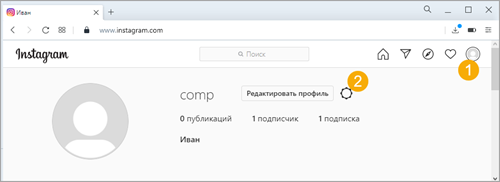
2. Перейдите в раздел «Конфиденциальность и безопасность».
3. Поставьте галочку в пункте «Закрытый аккаунт».
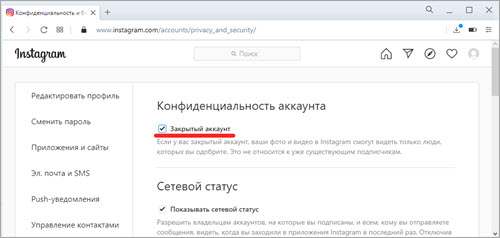
Способ 2: обнуление информации
Суть метода в том, чтобы убрать всю информацию со страницы. В итоге она будет полностью пустая, как будто вы ее только что создали. Покажу как это сделать в приложении. В веб-версии действия схожи.
Шаг 1: удаляем публикации, подписки и подписчиков
В нижней панели нажимаем на иконку «человечка». В верхнем меню будут три раздела:
- Публикации
- Подписчики
- Подписки
Переходим в «Публикации» и поочередно открываем каждую свою запись. Нажимаем на значок «три точки» вверху.
Из списка выбираем «Удалить».
Нажимаем на иконку «человечка» внизу и переходим в раздел «Подписчики». Удаляем каждого их них.
Переходим во вкладку «Подписки» вверху. Жмём на кнопку «Вы подписаны» напротив человека.
Выбираем «Отменить подписку».
Возвращаемся в главное меню профиля, нажав на иконку «человечка» внизу. Заходим в раздел «Фото и видео с вами» и удаляем отметки, если они есть.
Шаг 2: стираем сообщения из Direct
Переходим на главный экран, нажав на значок «домик». Затем нажимаем на «конверт» в верхнем углу.
Откроется список контактов, с которыми вы переписывались. Зажимаем на несколько секунд палец на человеке и выбираем «Удалить».
Шаг 3: проверяем связанные социальные сети
Нажимаем на значок «человечка» и на «три пунктира» вверху.
Выбираем «Настройки».
Переходим в раздел «Аккаунт».
Открываем «Связанные аккаунты».
Если есть связь с другой социальной сетью, напротив неё будет установлена галочка. Нажмите на нее.
Нажмите кнопку «Отменить связь».
Шаг 4: убираем фото профиля и меняем личные настройки
Нажимаем на иконку «человечка» и на кнопку «Редактировать профиль».
Затем на пункт «Сменить фото профиля».
Выбираем «Удалить фото профиля».
В следующих двух пунктах меняем никнейм в строке «Имя пользователя» (Username) и имя/фамилию в строке Имя (Name). Далее переходим в «Настройки личной информации».
В этом разделе можно по желанию изменить электронный адрес, номер телефона, пол и дату рождения.
Вот и всё! Таким образом мы обнулили информацию в Инсте.
Примечания по поводу удаления вашего Instagram-профиля
- Теперь есть возможность отключить и затем снова возобновить вашу учетную запись, как, например, , это реально, Инстаграм осуществил такую возможность;
- Способов восстановления страницы после полного удаления (второй способ) в приложении нет. Если вы уже успели удалиться и теперь хотите вернуться в Инстаграм, вам придется начинать все сначала. Ту же почту и имя, что у вас были прежде, использовать нельзя, готовьтесь придумывать новые;
- Все, что было в вашем аккаунте (видео, фото и др.), удаляется с сервиса вместе с вашей страницей, поэтому позаботьтесь о том, чтобы сохранить дорогие вам работы, заранее! Можно перезалить их на другие сервисы обмена фото или сохранить к себе.
Если вас вдруг одолела ностальгия, и вы задумались о том, хотите ли вообще разрывать отношения с Инстаграмом, есть вариант удалить с фотосервиса все свои фотографии, а саму страничку оставить. Вполне возможно, что когда-нибудь она вам еще пригодится, а с удаленными фотографиями вас не будет беспокоить то, что ваши фото «лежат» у всех на виду или кто-то сторонний может их использовать.
Чтобы удалить фото, нужно выполнить следующие несколько пунктов:
- открыть фото;
- нажать кнопку «Меню» под ним (она выглядит как три точки);
- выбрать действие «Удалить» и повторить процедуру с остальными фотографиями.
Теперь вы знаете, как поступить, если хотите заблокировать или удалить свой Инстаграм-аккаунт. Независимо от того, «сотрете» ли вы его полностью или лишь уберете из общего доступа свои фотографии и прочие материалы, помните — соцсети существуют для вас, а не вы для соцсетей. Поступайте так, как лично для вас комфортнее.
Деактивация чужого профиля
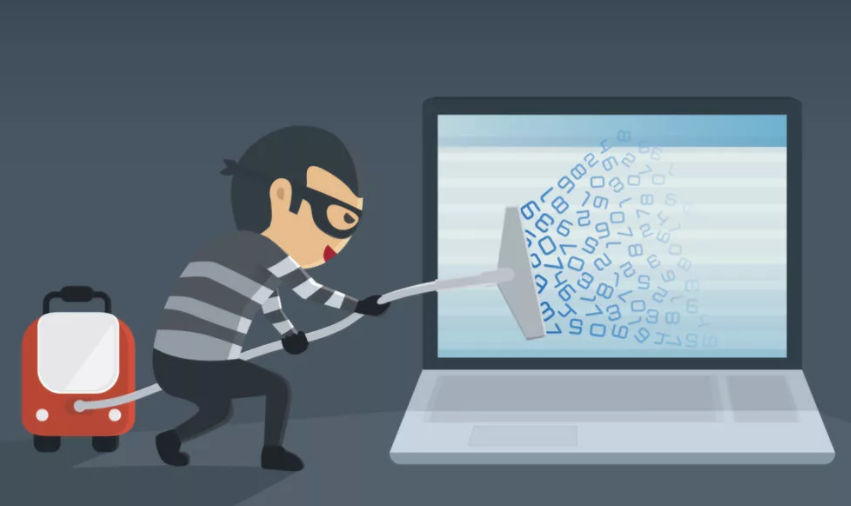
Особо нетерпимых к другим пользователям, волнует вопрос, как удалить чужой профиль в Инстаграме. Сделать это можно двумя способами:
- Обман или взлом. Подбор пароля и логина специальными программами, использование услуг хакера, втирание в доверие к пользователю и прочее.
- Жалоба администрации сервиса. Этот метод сработает, если у пользователя размещены запрещенные материалы, подробнее можно почитать в справочном центре сервиса. Или нажмите на «Условия использования» внизу страницы веб-версии. Если же запрещенные материалы не обнаружены, данные чужого человека не удалят.

Это все, что можно рассказать об деактивации. Если нужно удалить профиль в Инстаграме через телефон Самсунг, Асус, Нокиа или с любой другой модели — смело пользуйтесь инструкцией. Интерфейс форм удаления не отличается на всех устройствах. Надеемся, в статье вы нашли всю информацию.
Это интересно: как войти, если забыл пароль — расскажем правила выхода из ситуации.
Ответы на частые вопросы

Разберемся еще в нескольких вопросах, которые беспокоят пользователей сервиса.
Вопрос: Как удалить второй аккаунт в Инстаграм на одном телефоне?
Ответ: Если нужно убрать второй аккаунт из приложения, без полной деактивации или блокировки, придерживайтесь пошаговой инструкции:
- Открыть приложение.
- Перейти в учетку, которую нужно убрать.
- Открыть меню, нажав троеточие вверху справа.
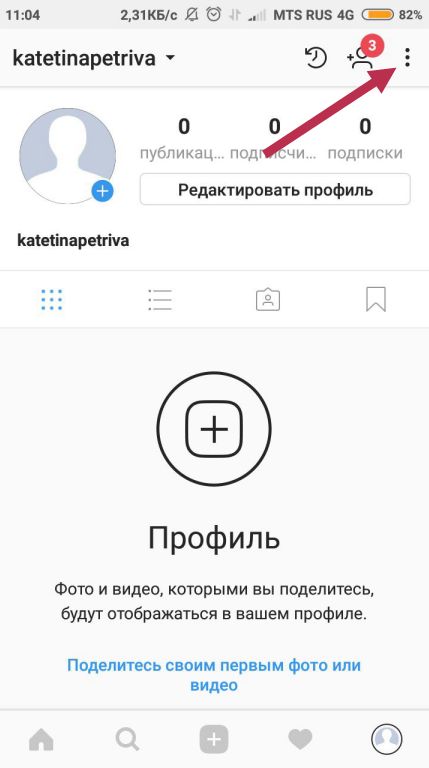
- Пролистать меню до конца.
- Нажать на Завершить сеанс «ник».
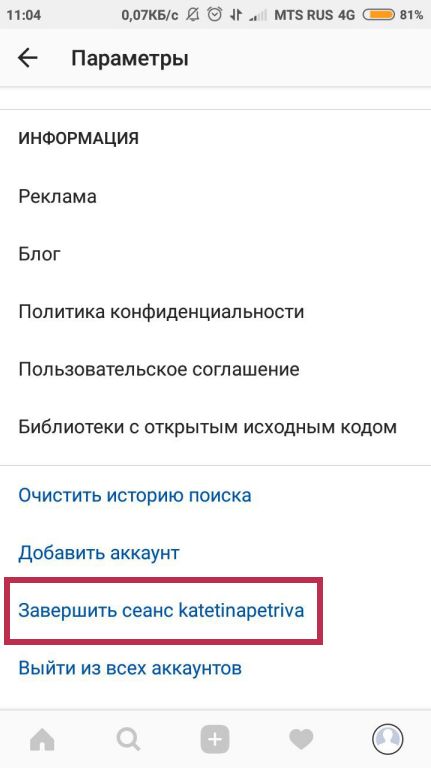
Подтвердить действие кнопкой Выйти в появившемся уведомлении.
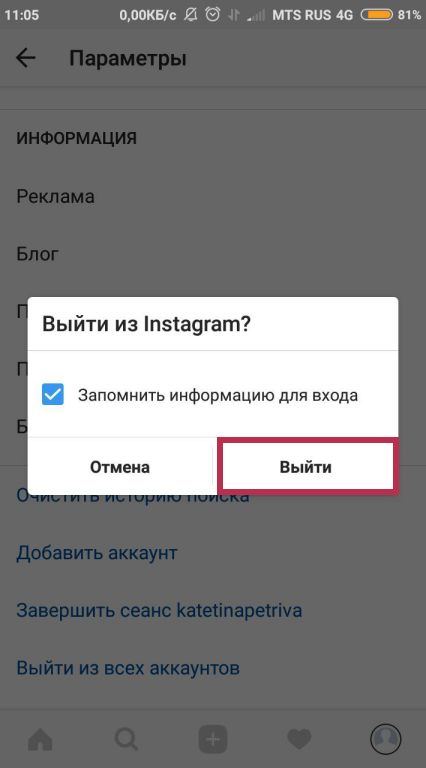
Приложение перенаправит вас в оставшийся аккаунт.
Если вторую учетную запись нужно деактивировать или заблокировать, воспользуйтесь пошаговой инструкцией выше.
Возможно, вам будет интересно узнать, как посмотреть закрытый профиль.
Вопрос: Как удалить старый аккаунт в Инстаграме?
Ответ: Чтобы получить доступ к старому аккаунту, не имея доступа к эл.адресу или номеру, на который он зарегистрирован, нужно:
- Попытаться восстановить эл.почту, написав письмо поставщику. Подробнее об этом можно почитать в справочном центре сервиса.
- Войти с помощью учетной записи Фейсбук, если он был привязан.
- Восстановить мобильный номер, указанный при регистрации.
В ином случае, сервис не сможет предоставить доступ к аккаунту. Подробнее об этом можно почитать по указанной ссылке. После восстановления доступа, данные можно деактивировать.
Вопрос: Как пожаловаться на аккаунт в Инстаграме, чтобы его удалили?
Ответ: Единственный вариант удаления чужого аккаунта без использования взлома, пожаловаться на него:
- Зайти к пользователю, которого нужно заблокировать.
- Вызвать меню, нажав на три точки вверху справа.
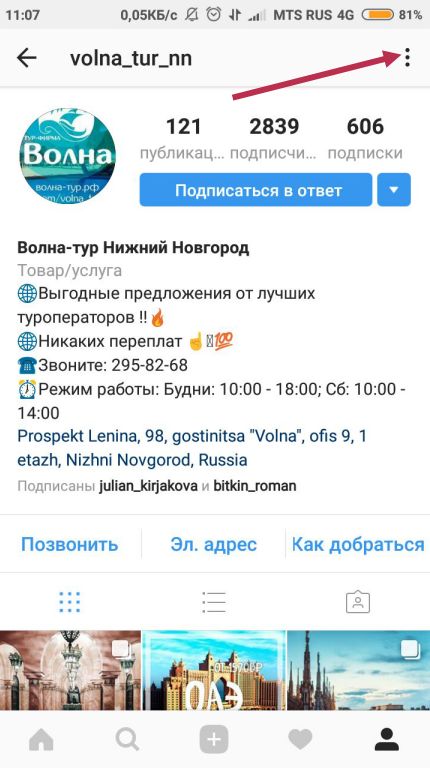
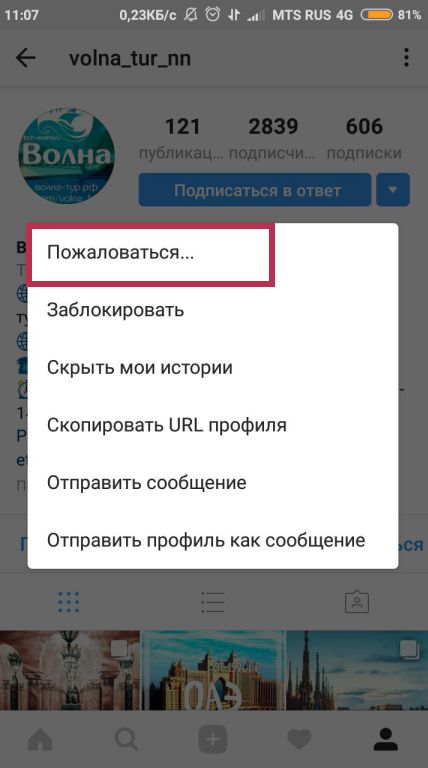
- Выбрать «Пожаловаться».
- Указать причину.
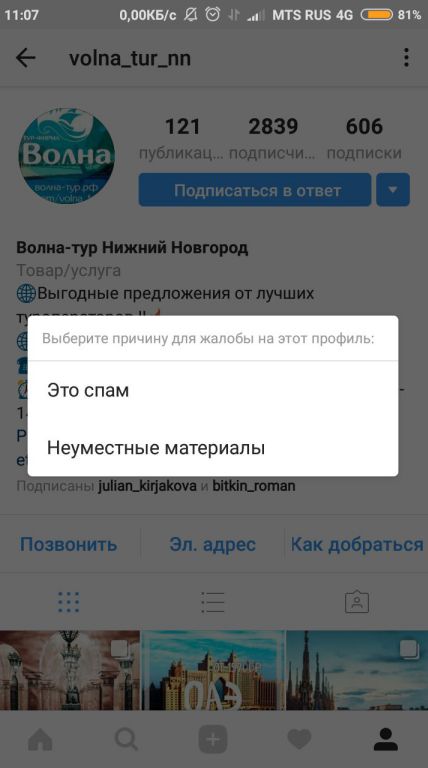
Жалоба будет принята на рассмотрение. Если в публикациях не окажется запрещенных материалов, его не заблокируют. Просто так удалить пользователя, по собственной прихоти, не получится.
Вопрос: Как удалить старый аккаунт в Инстаграм, если не помнишь пароль?
Ответ: Сначала нужно восстановить пароль:
В приложении или браузере нажать на строку «Забыли пароль?».

Вести эл.почту или номер, на который была проведена регистрация.
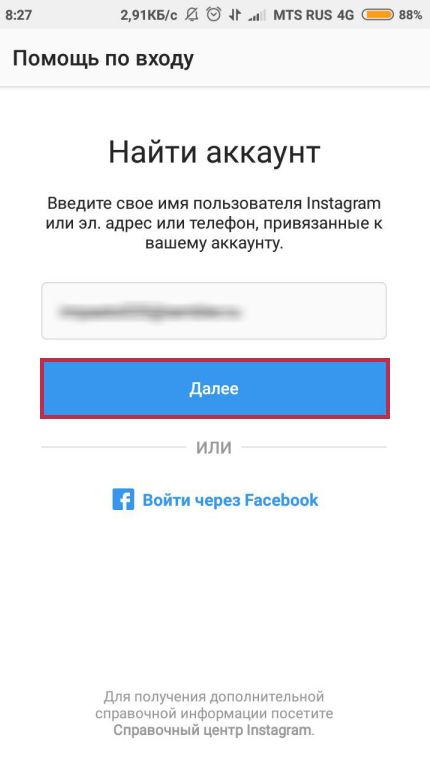
После выполнения всех пунктов пошаговой инструкции восстановления доступа, аккаунт можно деактивировать или заблокировать.
Вопрос: Как удалить страницу в Инстаграме, если забыл пароль и почту?
Комментарий: Убрать навсегда учетную запись, не имея к ней доступа невозможно, поэтому для этого его нужно восстановить.
Если вы не помните свою почту, восстановите пароль с помощью телефона или учетной записи Фейсбук. Для этого воспользуйтесь кнопкой «Забыли пароль» под формой авторизации.
Если нет мобильного номера и профиля, восстановите доступ к электронной почте, написав поставщику, обеспечивающему работу электронной почты. Подробнее можно почитать в справочном центре сервиса.
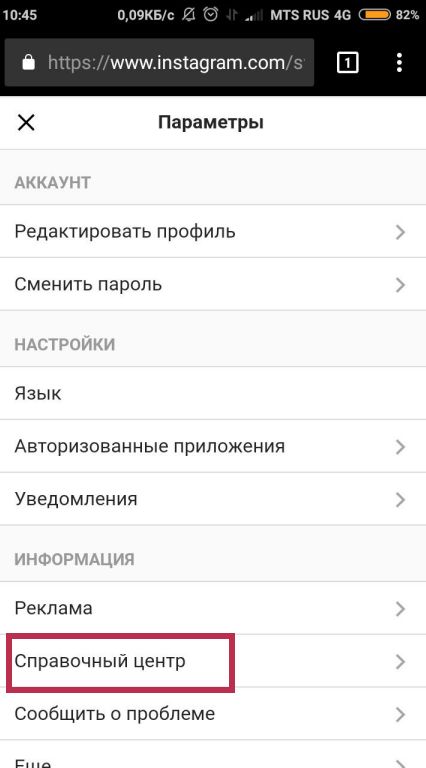
Вопрос: Как удалиться из Инстаграмма и потом вернуться?
Комментарий: Используйте временную блокировку, чтобы вернуться, когда возникнет такая необходимость. Инструкция описана выше.
Вопрос: Как удалить полностью страницу в Инстаграме?
Как удалить аккаунт в Инстаграме?
Важно узнать перед удалением
Скорее всего, через некоторое время ты захочешь восстановить удаленный аккаунт. Но сделать это будет уже нельзя. Ты навсегда потеряешь все фото, истории, переписку, подписчиков, и чтобы вернуться в Инстаграм, придется создавать новый аккаунт. Но он будет абсолютно пустой (кстати, использовать то же самое имя пользователя ты не сможешь).
Поэтому задумайся на минутку: если есть вероятность, что тебе захочется восстановить аккаунт, не удаляй его. Отключи его на время, как описано выше, или просто скрой от посторонних (сделай профиль закрытым в настройках).
Восстановить аккаунт хотят даже те, кто искал, как удалить его сразу и навсегда. Но после удаления пути назад нет: восстановить аккаунт в Инстаграме, как в ВК, невозможно. Раньше в справочной системе Инстаграма упоминалось, что в течение 30 дней можно передумать и вернуть удаленный аккаунт, сейчас этой информации уже нет.
Если ты все это понимаешь и тем не менее хочешь удалить аккаунт в Инстаграме, начнем.
Удаление аккаунта
Удаление аккаунта делается самостоятельно. Необходимо войти с логином и паролем в аккаунт, который ты удаляешь. Инстаграм не удалит аккаунт просто по твоей просьбе.
Внимание! Не регистрируйся. Нужно именно войти в аккаунт, который у тебя есть.
В этот момент еще можно выбрать временное отключение аккаунта вместо удаления — для этого там будет ссылка Временно заблокировать.
Прочитай внимательно все, что написано на экране.
Если уверен, что хочешь удалить, то выбери одну из причин удаления аккаунта напротив Почему вы удаляете свой аккаунт?
Введи еще раз свой пароль.
Нажми Безвозвратно удалить мой аккаунт.. В справочном центре Инстаграма сообщается, что через 30 дней твой аккаунт и все его содержимое будут удалены навсегда
Это не означает, что в течение этого срока ты сможешь восстановить удаленный аккаунт
В справочном центре Инстаграма сообщается, что через 30 дней твой аккаунт и все его содержимое будут удалены навсегда. Это не означает, что в течение этого срока ты сможешь восстановить удаленный аккаунт.
Как удалить другой аккаунт?
- Нажми на свое фото справа вверху.
- Выбери Выйти.
- Войди с логином и паролем в тот аккаунт, который хочешь удалить.
- Выполни удаление аккаунта, как мы рассказали выше.
Если у тебя нет доступа к аккаунту (забыл пароль), то придется сначала восстановить доступ — это ссылка Помощь со входом на странице, где Инстаграм спрашивает логин и пароль. Инструкция по восстановлению доступа здесь:
Восстановление доступа, забытого пароля в Инстаграме
Как удалить приложение Инстаграм с телефона
- На Андроиде: подержи палец на иконке приложения и, не отпуская, сдвинь в сторону. Обычно при этом появляется корзина: иконку нужно подтянуть к ней и отпустить палец. Также можно зайти в Play Маркет, найти там Инстаграм, нажать на него и затем выбрать Удалить.
- На Айфоне: подержи палец на иконке приложения, выбери Удалить приложение и затем снова Удалить.
При удалении одного лишь приложения твой аккаунт в Инстаграме не удаляется. Ты можешь войти в него на другом устройстве (компьютере, телефоне, планшете) или на этом же телефоне, когда снова установишь приложение. Но для входа нужно помнить логин (номер телефона) и пароль.
Аккаунт взломан или удален администрацией сайта – решение
Бывают случаи, когда пользователи сталкиваются с внезапной блокировкой со стороны администрации сайта.
Подобное может происходить по причине взлома вашего аккаунта.
Инстаграм быстро определяет подозрительную активность и, в результате, блокирует вам отдельные функции (ограничение на размещение историй, постов и видеороликов) или же полностью скрывает доступ к странице.
Если вы вводите правильные логин и пароль, но вместо авторизации в аккаунте получаете сообщение о том, что такой страницы не существует, это означает, что правила социальной сети были нарушены и вы заблокированы.
В таких случаях на привязанный адрес электронной почты всегда приходит письмо об обнаружении подозрительной активности или о том, что на вашу страницу пожаловались. Пример такого письма:
Рис.15
Чтобы восстановить доступ к заблокированному аккаунту, важно понять изначальную причину блокировки. Она всегда указывается в письме от службы поддержки
Так как русскоязычной службы поддержки у сайта нет, придется общаться с администраторами только на английском и переводить все сообщения с указаниями причин ограничения доступа.
Бывает, что админы накладывают запрет на использвоание конкретной фотографии, из-за нарушения авторских прав. В таком случае аккаунт может быть разблокирован только после того, как служба поддержки удалит фото.
Если профиль взломали, то злоумышленники, как правило, меняют пароль доступа. На странице восстановления пароля можно подать жалобу по случаю взлома учетной записи.
В форме нужно указать:
- Являетесь ли вы владельцем страницы;
- Есть ли доступ к привязанной электронной почте;
- Имя пользователя, которое сейчас указано на странице;
- Тип аккаунта (страница компании, личный профиль с фото);
- Являетесь ли вы создателем аккаунта.
Рис.16
После отправки формы вы получите ответ на почту в течение нескольких дней. Как правило, скорость ответа зависит от количества подписчиков на странице. Если вы блоггер с внушительным числом фолловеров, вам ответят быстро.
Администрация всегда детально отслеживает все случаи взлома и помогает восстановить доступ к странице. Для подтверждения личности владельца, вас могут попросить отправить свое фото с паспортом в руках или другие личные данные, которые помогут идентифицировать человека.